
手機市場的競爭越來越白熱化,各家廠商推出的機種越來越多樣化,除了外型上的變化,功能的推出都是吸引消費者目光的方式,想要得到消費者的青睞一定要下點功夫才行。三星一直以來都是NOTE系列和S系列為兩大旗艦機種,不過三星這次推出了另一款Samsung GALAXY J,規格可以與旗艦機種相當,外型也頗為出色,的確蠻討好消費者目光的,因此就來分享一下試用後的心得。
首先先來看看SAMSUNG官方規格表:
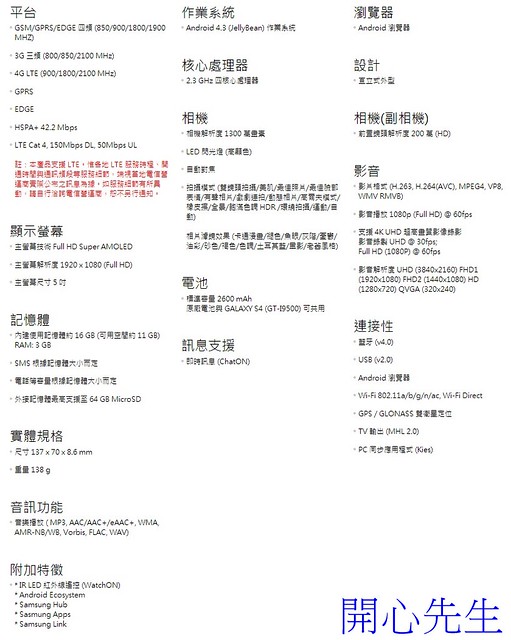
附上Samsung GALAXY J廣告
一、 Samsung GALAXY J本體開箱
三星一貫手機外盒包裝,簡約的外盒,正面上方僅印有Samsung標誌和型號

外盒側面也印有Samsung標誌和型號

外盒背面為簡單的規格表:
1. 支援4G LTE
2. 2.3GHz四核心處理器
3. 3GB記憶體
4. 五吋Full HD Super AMLED螢幕(解析度為1920X1080)
5. 雙衛星定位
6. 紅外線智慧遙控
7. 電池容量為2600mAh


三星J的實際型號為SGH-N075T,生產國別為韓國

盒子上層為Samsung GALAXY J本尊

下方為配件,配件為2600mAh電池、變壓器、USB傳輸線和耳機(含麥克風具通話功能)、耳塞套和說明書

Samsung GALAXY J手機、USB傳輸線、變壓器、耳塞套、耳機(含麥克風具通話功能)、2600mAh電池和說明書

電池容量為2600mAh

左邊貼紙處有顆LED指示燈,前鏡頭和光源感應器位於手機右上方。

手機下僅有一顆實體按鍵,實體按鍵兩旁各有一顆觸控按鍵,螢幕亮起時觸控區域會發光。

左側面設計很簡單,僅有音量鍵,沒有太多的綴飾。

右側面則僅有電源鍵

上側面由左而右為紅外線、麥克風和3.5mm耳機孔

下側面由左至右為麥克風孔、MicroUSB孔

右下角有一個吊飾孔,線在智慧型手機很多都省略了吊飾孔,吊飾多裝在3.5mm耳機孔上

Samsung GALAXY J背面,中間上面為1300萬畫素鏡頭和LED閃光燈,喇叭位於背面左下方。還是只有單喇叭設計。因為Samsung GALAXY J支援4G LTE,所以下面中央有LTE字樣。

雖然為塑膠背蓋,但背蓋有經過處理,有髮絲紋路。

背面側邊為金屬邊框設計

背面左上側面的這個小角是幫助你開背蓋的設計

手機整體為方型設計,而邊角則採用圓邊設計

1300萬畫素相機和LED閃光燈。左邊的為記憶卡插槽,採用MicroSD記憶卡,最大支援64GB,右邊為SIM卡插槽,採用microSIM卡。

手機合格標籤

單一喇叭孔

裝上電池的三星J重量約為135公克

用一元當作比例尺,三星J的厚度真的很薄,官方標示為8.6mm

二、 第一次開機設置
先選擇語言(可使用協助工具)→偵測到WIFI可以連接WIFI→授權協議→登入三星帳戶或是建立新的→登入GOOGLE帳號或是建立新的→GOOGLE服務設定→設定手機名字→登入Dropbox或建立帳號(可以免費兩年50GB)→瞭解手機主要功能並且可以設定開啟與關閉→接下來可設定手機名稱→到達桌面

三、預設桌面
預設桌面為五頁,最多可以設定七頁。預設桌面已經放置一些程式和小工具,可以依自己需求改動。首頁有AccuWeather為三星一貫設置的時間氣象小工具。畫面最下方固定的程式APP為電話、聯絡人、訊息、網際網路和APP(程式集),除了APP選像不能動,其他四個可以依自己需求更換。

四、 內建APP
內建APP只有一頁,因為有三個採用資料夾的方式放置APP,所以APP頁面就縮減到剩下一面。
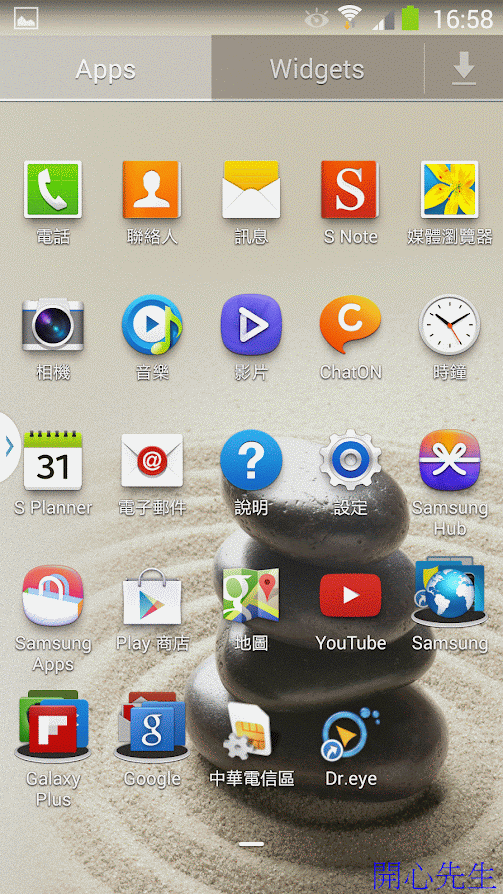
五、內建的Widgets
內建的Widgets有很多,有些是GOOGLE本身就有的,有些則是三星自有的,這些可依自己需求放置於桌面上快速啟動和使用,其中我覺得最實用的是輔助燈光,可以把LED閃光燈打開當作電筒使用,不用另外安裝手電筒APP軟體。還有使用中的應用程式,會顯示使用中的應用程式數量,可以打開關閉應用程式或是清除記憶體(釋放記憶體空間)。還有S Planner可以直接觀看每日自己的行程,及快速新增活動。

六、通知列與快速設定鍵
通知欄為三星自家的設計與其他家不大相同,右上可以直接進入設定功能,和自訂快速設定鍵放置項目。快速設定鍵可以設定十種。前兩張圖片的快速設定是預設狀態下的設定。第三張圖片則為快速設定功能設定區,裡面的快速設定鍵可以依自己喜好放置於通知欄內使用。快速設定除了可以快速開啟該項功能外,長按可以快速進入該功能設定頁面,增添便利性。還有通知欄內可以快速調整螢幕亮度。

七、設定介紹
Samsung的設定介面也是經過自家設計改變的,與原生的介面設計不同,設計區域只要分為四大部分,分別為連接、裝置、輸入與控制和一般。這樣的設定是把功能歸類,分辨尋找。習慣之後的確蠻好尋找的,若是第一至使用就依歸類找,其實也不難適應就是了。
(1) 連接功能區
連接功能區主要是功能上的連接,像是WIFI、藍芽、基地台、VPN、網路功能和NFC、S Bean和Screen Mirroring功能皆是在這裡設定。Samsung J的無線支援2.4g和5g雙頻,且支援Wi-Fi 802.11a/b/g/n/ac。支援最新的802.11 ac。藍芽版本也為4.0版本。Screen Mirroring則是所謂的miracast功能。

Screen Mirroring可以採用無線的方式把手機的畫面傳至其他裝置上(像液晶電視),像是跟朋友分享手機上的影片或是照片就很方便,或是突然想要在螢幕上看手機的畫面,就可以透過Screen Mirroring的方法。Screen Mirroring採用無線的方式,所以不用接線比較不會有線材限制問題,有線也會侷限使用範圍,使用無線的就相對方便多了。以下影片就是Samsung J採用Screen Mirroring把畫面傳至電視上,瀏覽手機網頁。
(2) 裝置功能區
這裡的設定主要是跟手機的聲音與顯示有關,Samsung J支援多重視窗。除此之外一些個人化的功能也是在此設定。像是鎖定螢幕、桌布和字型設定都可以在這裡找到。簡易模式是把首頁版面變成很簡單的畫面,如果不喜歡複雜的首頁就可以嘗試看看這樣的功能。
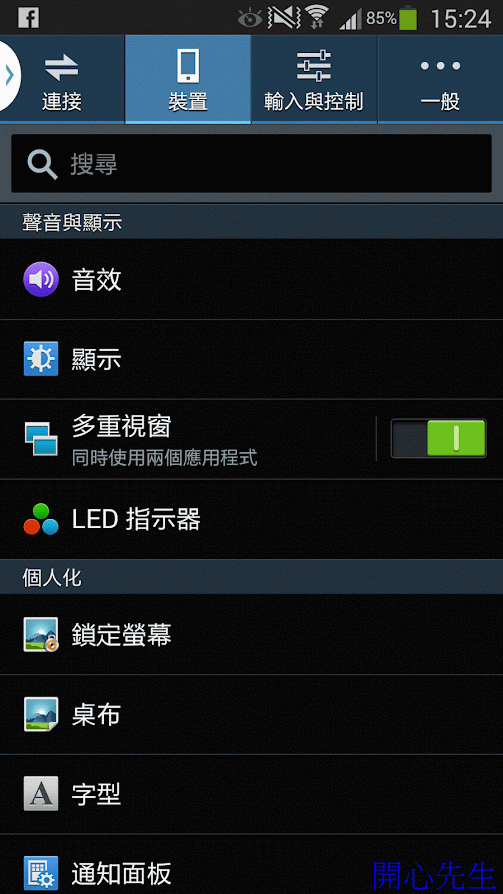
Samsung J支援多重視窗功能,可以在螢幕中同時開啟兩個視窗,而且視窗大小可依自己需求調整大小,當開啟多重視窗功能以後在側邊會多這個側邊攔,側邊欄可以隱藏。

多重視窗的側邊欄位可以依自己需求更換左右邊

多重視窗側邊欄不使用的使用可以隱藏,隱藏時候在邊邊還是會留有小鍵頭可以快速開啟多重視窗側邊攔。這個小鍵頭可以依自己需求調整位置,可避免誤按情形。

雙視窗的好處多多,像是可以邊看3C產品就順道到購物中心查價錢,然後不小心就手滑買下去了。多重視窗的大小可以依自己需求調整大小。多重視窗一個播放YOUTUBE影片,一個瀏覽網頁也沒有問題,不會有LAG卡頓的問題。多重視窗很方便,可以同時開啟想要開啟的APP,不像以前要用另外的程式就要切換,同時使用兩個也沒有問題。個人覺得這個功能很棒!

Samsung J在正面左上方有一個LED指示燈,可以依自己喜好設定指示燈是否閃爍,指示燈的好處是就算螢幕關閉也能知道一些資訊。像是充電中或是電量不足亮紅燈,可以提醒使用者該充電了。若是有未接來電或是訊息通知時,LED亮起藍燈,這樣在未開啟螢幕的狀態下也能得知一些資訊,蠻方便的。當然若是覺得不需要這功能也可以全部關閉。就看自己需求而定囉。
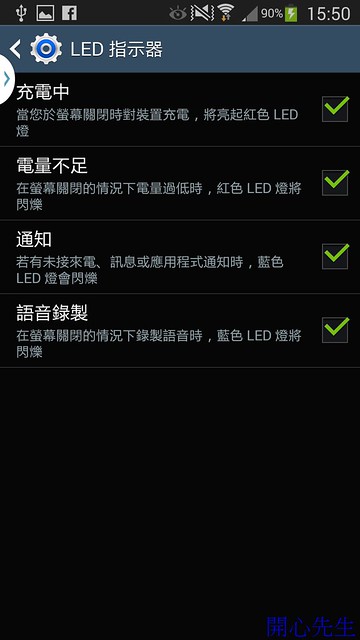
簡易模式可以讓版面更加簡單還有更大的圖示。簡易模式的首頁上方有很大的時間和日期,下方則有六個功能按鈕。把畫面向左邊滑可以提供九人快速撥號或是傳送訊息,可以依自己需求設定九個聯絡人,下方有按鈕可以查看通話紀錄。畫面向右滑則是應用程式部分,可以自己設定九個常用的應用程式按鍵,畫面下方則可以點擊找尋其他的應用程式,程式採用條列式顯示,也可以採用搜尋的方式尋找應用程式。個人自己還蠻喜歡簡易模式的,覺得畫面簡潔方便,按鍵又大,清楚好找。
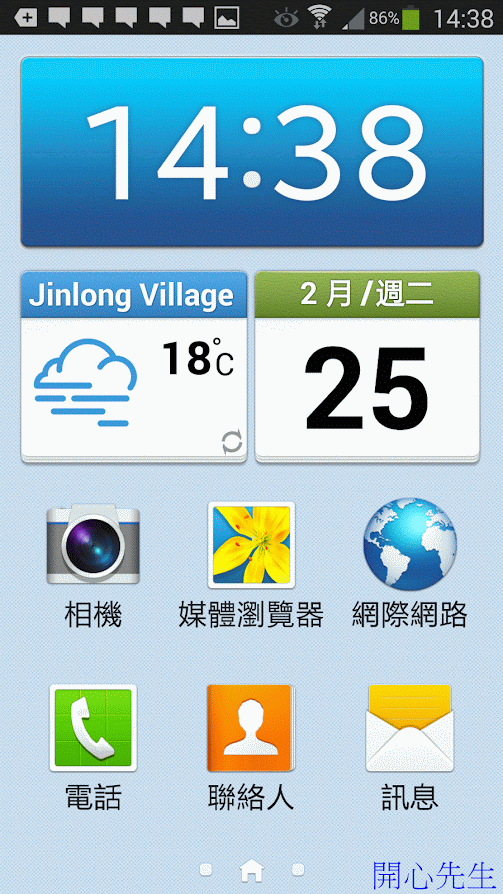
(3) 輸入與控制
在這個區域可以設定語言與輸入法,以及語音控制和免持裝置模式開啟關閉。除此之外動作控制部分可以設定一些懸浮手勢或是手掌動作等。還有一個增加觸控靈敏度的功能,像是戴手套時,開啟這個功能能夠更好操作手機。

光感快訊可以讓螢幕亮起快速掃視重要訊息
[embed]http://www.youtube.com/embed/n5FAvkKI1ok[/embed]
懸浮手勢可以執行的動作和功能
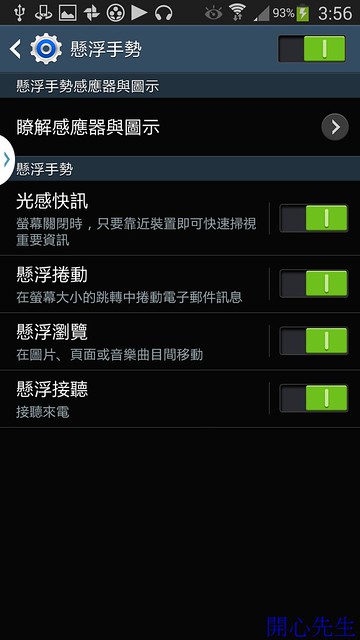
附上Samsung J利用懸浮手勢瀏覽圖片的影片
動作設定內有的功能,像是體感撥號,就是當手機螢幕上顯示聯絡人時,把手機拿到耳朵邊就會撥號了。或是當手機響了,只要把螢幕朝下就會自動轉為靜音。我覺得螢幕朝下直接轉為靜音很方便,像是在開會的時候,忘了關鈴聲這時候就很方便,可以快速靜音。
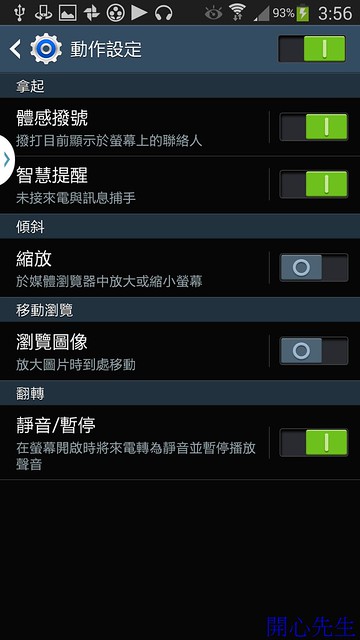
手掌動作可以擷取螢幕圖像和靜音暫停
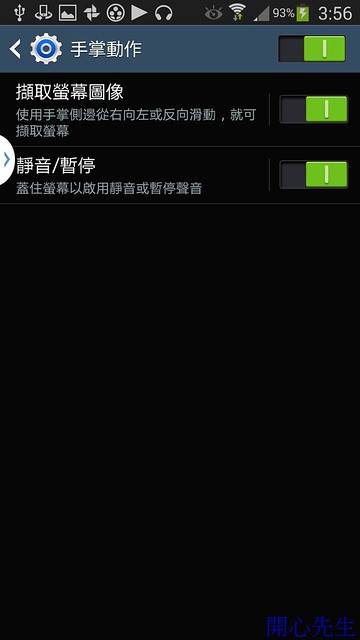
手掌動作擷取螢幕圖像影片
手掌動作暫停音樂影片
懸浮預覽,手不用碰到螢幕就會有動作,可以資訊預覽、網頁放大、快速播放預覽等功能
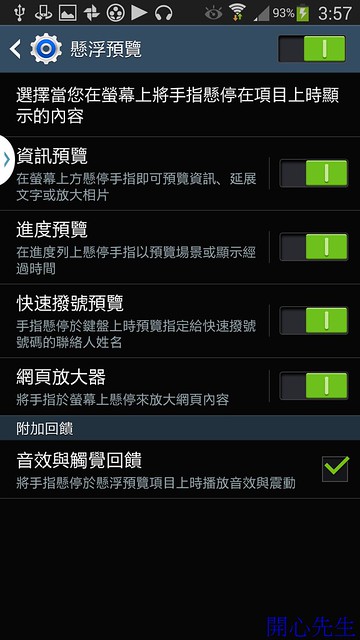
懸浮預覽網頁放大器功能影片
(4) 一般
在一般區域主要是手機帳號管理和備份功能。還有日期時間設定、應用程式管理員、儲存空間、安全性設定和裝置資訊等,還有省電模式的開啟與關閉,這些功能都可以在這裡找到。
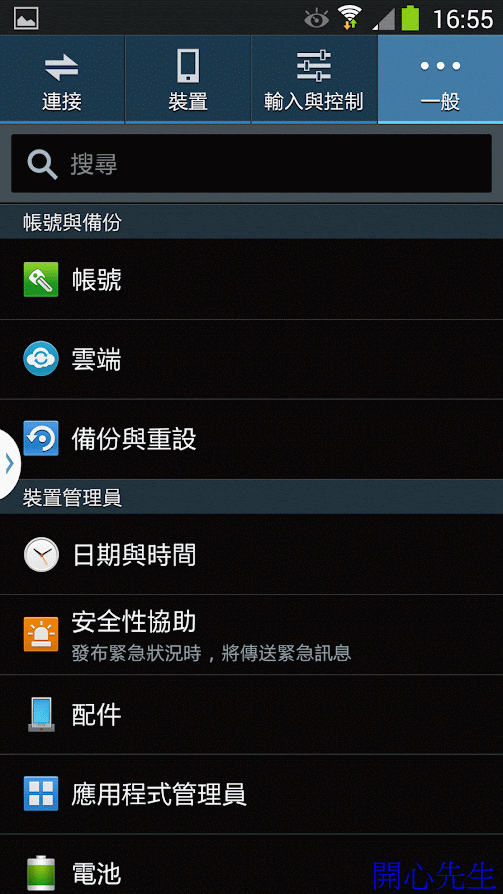
全新手機剛開機記憶體使用量724MB左右
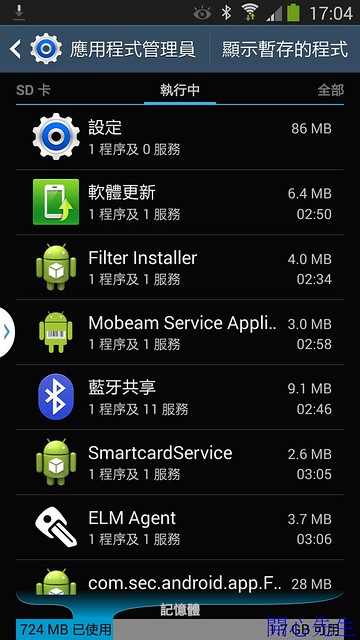
電池內可以看到電池使用時間,以及程式和功能的耗電比例
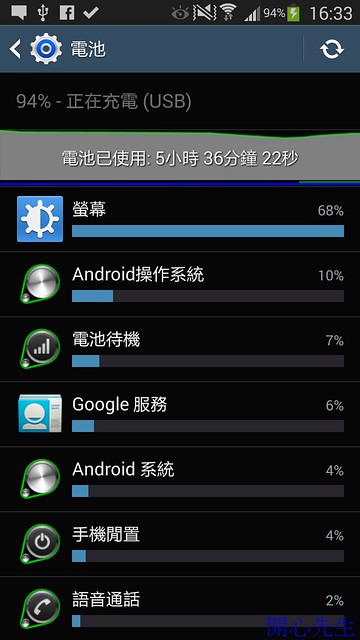
手機預設的右上方電池是沒有顯示電池電量百分比的,可以在電池裡面找到這個功能,只要打勾以後又上的電池旁邊就會顯示電池電量百分比。個人覺得沒有顯示電量百分比無法詳細知道電量剩餘多寡,所以可以顯示電池用電百分比很方便。
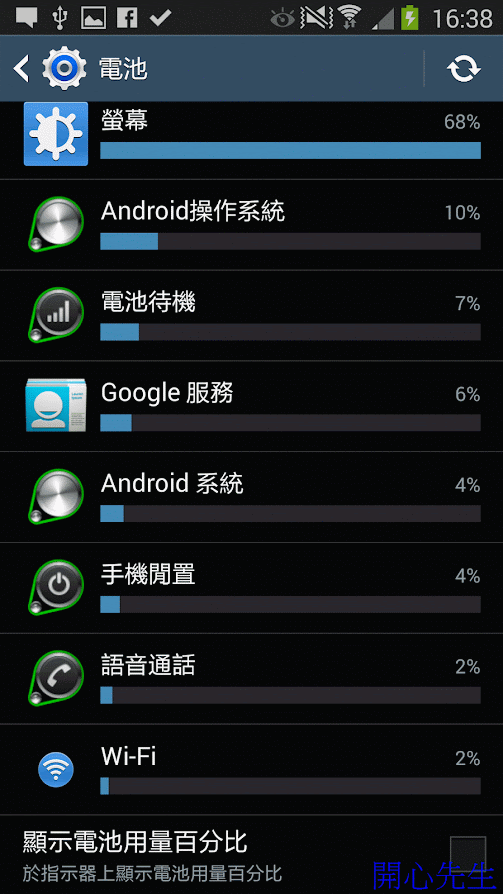
Samsung J的內存容量為16GB,實際可用空間約為11GB多。可另外裝MicroSD記憶卡,最大支援64GB。
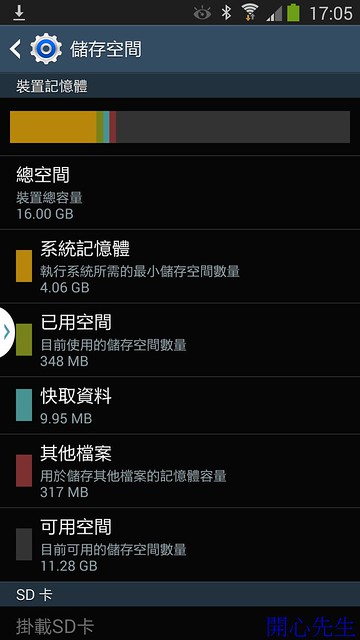
在關於裝置內可以檢查是某有系統軟體可以更新,還有得知手機軟體資訊,另外可以修改裝置名稱。Samsung J的Android版本為4.3

八、功能介紹
(1)微能節電模式
這個模式下主要就是省電,除了基本功能可以使用外,很多功能將無法使用。螢幕色彩也會變灰階,螢幕關閉時停用流動數據、WIFI和藍芽將會被關閉。把一些會耗電的功能都停用達到節電效果,雖然畫面為灰階的,但是截圖下來的圖片還是彩色的就是了。如果從微能節電切回正常模式,手機會重新開機。

(2)Samsung WatchON功能
Samsung WatchON除了可以當遙控器外,還可以設定住家使用的電視業者,即可在Samsung WatchON看到電視節目表。Samsung J的遙控器功能除可以遙控電視外、DVD播放機、影音接收器、媒體播放機和冷氣都可以透過Samsung遙控。Samsung WatchON設定很簡單,以下圖片以電視為例,進行Samsung WatchON設定。
一開始先設定國家→之後需要選地區和電視業者→是否個人化和免責聲明同意→之後就會看到電視節目表在右上處點擊遙控圖形可以進行遙控設定→首先先選擇電視品牌→之後會請你點下螢幕上的電源鍵與電視配對,如果電視開啟時就點下是,此代碼生效,遙控器即設定完畢→之後會問你接收頻道來源→之後就會看到遙控介面有電源鍵、音效鍵、頻道鍵、靜音鍵和數字鍵→也可以用數字鍵切換頻道和新增最愛頻道→遙控器也有操作電視設定的功能

遙控器的功能蠻方便的,可以設定好幾個遙控,我覺得遙控器的功能挺實用的。如果找不到遙控器時,或是遙控器沒電時,亦或者遙控器壞掉時,手機的遙控器功能就派上用場了。
當有開啟遙控器功能時,鎖屏上會有遙控可以操作,通知欄內也會有遙控器按鈕可以使用,蠻方便的。

(3) 智慧翻譯S Translator
手機內建智慧翻譯,可以翻譯文字和語句,支援十國語言。也可以直接語音輸入語句進行翻譯。設定什麼語言即可用該語言進行語音輸入翻譯

(4)故事相簿
Samsung J故事相簿是一個很不錯的APP,可以快速把你想要的相片組成一本相簿,可以為相簿下一個標題,選自己想要的封面當作封面,如果想要把製作好的相簿更換主題也沒有問題。另外還可以從Samsung APP內下載新的主題,更添更豐富的故事相簿。想要快速把自己拍的照片製作成一本相簿使用故事相簿就對了。
製作一本故事相簿還蠻簡單的,一開始進去APP會問你建立相簿的照片要從哪邊新增,之後就選擇自己想要的相片進行製作故事相簿,選好照片以後就選擇相簿主題相簿即製作完成。

還可以從Samsung APP內下載新的主題
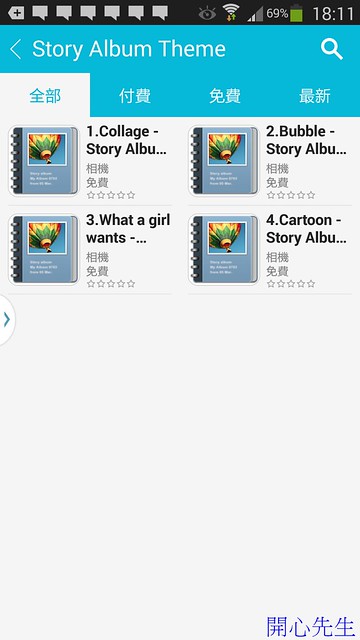
這是我製作的其中一本故事相簿

(5)S Note
這是Samsung自己開發的筆記本APP,可以用來寫故事記錄生活。
一開始可以選擇封面,之後可以選範本,範本有直式的,也有橫式的。有空白的,也有設計好的。載來會問你要不要同步帳號,那個就是透過帳號同步S Note,方便在手機和平板存取。接下來就可以開始使用S Note囉!S Note可以用畫的、用寫的、用打字的、也可以加入圖片、影片或是影音備忘錄。甚至是地圖也能加入,可以創作出多彩多姿的筆記。我覺得這個功能還蠻棒的。

這張是我用S Note做出來的
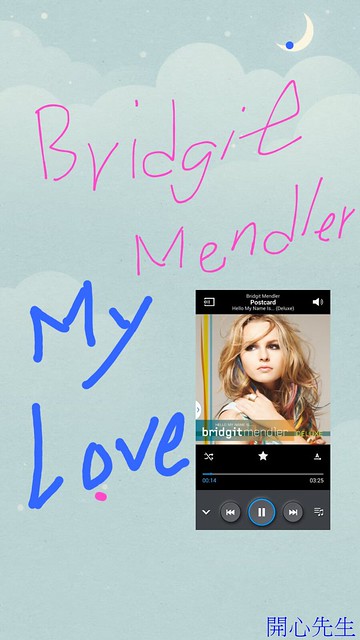
(6)Dr. eye
Samsung內建Dr. eye譯典通軟體,除了可以查單字意思以外,還有雲端新聞可以看,雲端新聞為英文的,若是有單字看不懂可以馬上查詢,還有每日一詞可以學習。

(7)計算機
內建的計算機支援15位數字
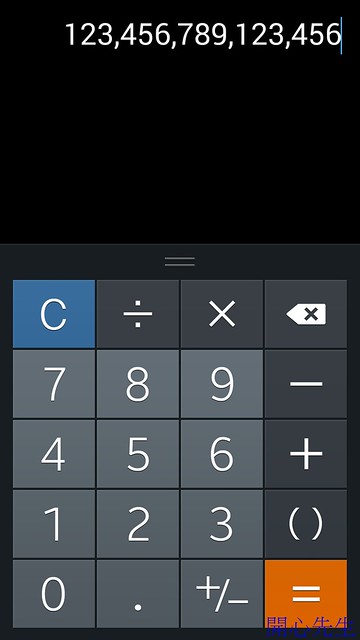
也有工程版計算機,因為按鍵比較多,所以要橫向使用
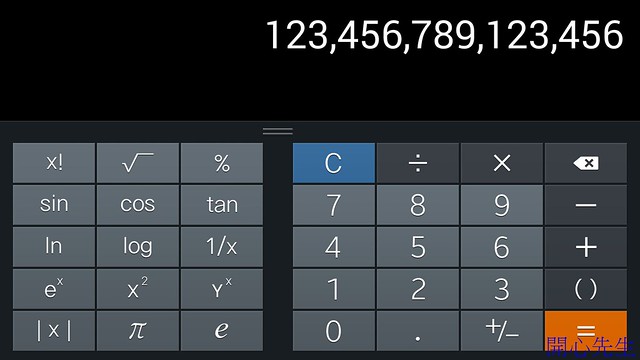
(8)S Health
S Health是一款協助管理健康生活的軟體,也是由Samsung自行開發的軟體。他可以設定名字、出生年月日、體重、身高和運動類型。然後S Health有計步功能,會幫你計算你一天需要消耗多少熱量,而每日的消耗熱量等。另外這些紀錄也會儲存下來可以查詢,還有飲食日誌可以計算每日吃的食物熱量,還有一天還可以吃多少大卡的熱量,能夠有效控管自己的飲食。

(9)語音錄製
Samsung J 內建語音錄製,所以可以當作錄音筆使用,可以調整錄音品質、錄音檔案儲存位置、檔案名稱設定、進階功能還可以開啟減少雜訊功能、錄製音量調整等。可以依自己錄音需求做些調整

(10) S Planner
它就像一個行動私人秘書一樣,可以幫你記錄你的行程、活動、工作,並且在必要時提醒你,避免自己太忙而遺忘了某些重要的事忘了去做,使用S Planner就可以幫你解決這樣的問題。

(11)Samsung APP
除了可以透過Google Play下載自己需要的APP以外,Samsung還自行開發了Samsung APP軟體,它就是一個APP軟體商城,可以從裡面下載免費下載APP或是付費下載。

其中在Samsung APP內最值得下載的就是導航軟體,像是導航王和PAPAGO都可以免費下載完整使用。如果是從Google Play下載要完整使用就需要付費購買。所以我覺得這是買Samsung手機的一項福利吧。自己都有在使用三星送的導航王,覺得不錯用,又免費,蠻棒的。
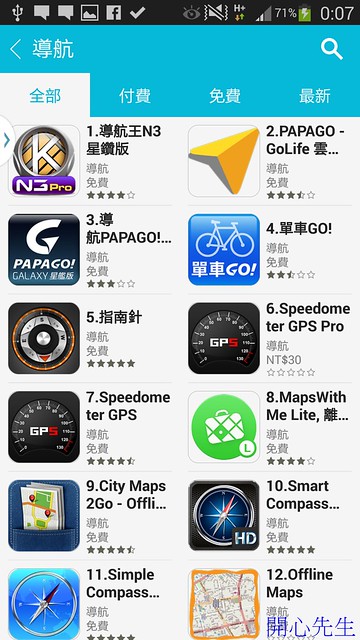
(12)S Voice
S Voice可以利用聲控的方式來執行語音命令,像是打電話、尋找聯絡人、撥放音樂、寫訊息、搜尋、開啟錄音等功能。當然你也可以跟S Voice聊天,他會回答你的。只是現在沒有中文模式,希望可以加入中文模式,還有中文語音。

(13) My Magazine
Samsung在NOTE 3發布的時候發表了My Magazine,就是與Flipboard結合的雜誌風格的資訊首頁。可以訂閱自己喜歡的新聞,連結個人的使用的社群網站,然後這些相關資訊就會顯示在My Magazine上面,像是一個雜誌風格的資訊業面,可以從誒面上看到許多的資訊,然後自己可以挑選想要看的東西閱讀,甚至分享訊息,回應看法,收藏訊息等。我自己使用平板的時候就會安裝Flipboard,因為可以訂閱自己想要看的資訊,資訊多采多姿,可以得知更多的消息,也算是增廣見聞。Samsung J已經內建此功能,個人覺得蠻棒的。
My Magazine只要在首頁時,用手指向螢幕上方滑動就可以開啟My Magazine得知消息。消息分為三大類,三大類內又很有很多選項可以依自己需求和喜好訂閱,創造一個個人化的My Magazine。

(14) Tripadvisor
可以利用Tripadvisor規劃旅遊行程,可以查詢飯店、餐廳、景點,並把這些訊息記錄下來。另外還有旅行工具可以安裝,離線地圖、座位建議等工具,算是很實用的軟體。另外可以對於飯店、餐廳、景點發表評論供大家參考。

(15)相機
Samsung相機畫素可達1300萬畫素,支援4K錄影。相機內有模式和風格可以調整,方便使用者快速照相。另外相機還支援智慧防震,可以減少手震造成照片模糊的問題。
Samsung內建的相機畫面,左上可以開啟相簿觀看照片,右上前後鏡頭切換、雙鏡頭拍攝、設定扭和語音控制符號。下方的話則為模式切換, 照相鍵和錄影鍵。
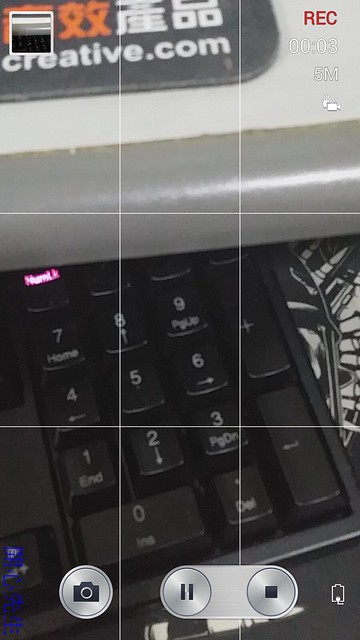
按下設定鍵可以看到更多的控制選項,像是設定鍵、閃光燈設定、智慧防震控制、語音指令控制、錄製模式和分享選項
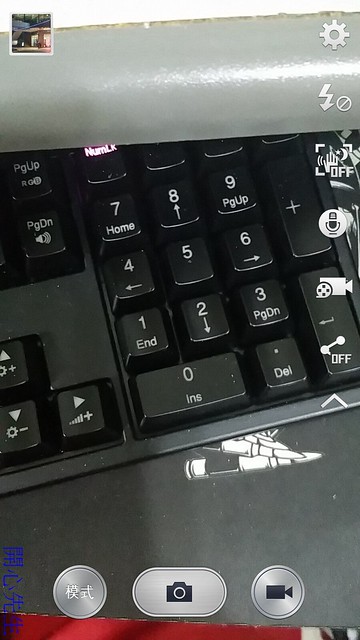
前置鏡頭有五種模式可以使用,後鏡頭有13種模式可以選擇

在拍照模式的時候,螢幕左邊中間有一個箭頭,點開可以調整相片風格。預設風格有無效果、卡漫、褪色、魚眼、灰階、憂鬱、油彩、砂色、褐色、色調、土耳其藍、暈影和老舊風格。另外可以點擊下載,就會連結到Samsung APP內下載更多不同風格,有免費的也有付費的。

附上我用13種風格拍的照片

此為錄影時的介面,右上會顯示REC標誌(代表錄影中),另外右上還會顯示錄影檔案大小還有錄影秒數。下方有切換成相機的按鍵、暫停和停止鍵
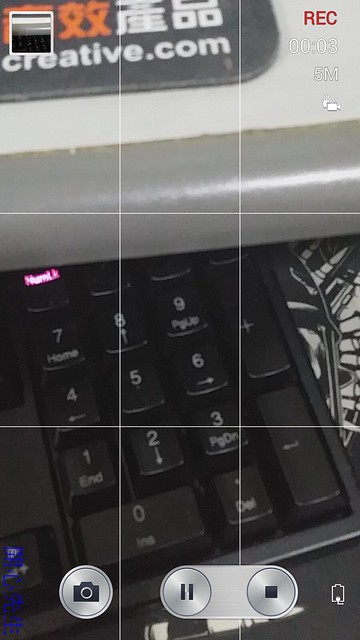
照相設定裡面可以設定的功能,像是相片尺寸、臉部偵測、測光模式、ISO值和智慧防震等

錄影設定裡面的選項有影片大小(可4K錄影),影像穩定器設定和變焦收音設定

另外設定裡面還有其他設定可以設定,像是音量鍵功用(拍照、錄影或是調整焦距等)、計時機開關(最長可設定10秒)、白平衡(有五種)、曝光值(+2~-2)、指引線開關、閃光燈設定、語音控制開關等

(16)音樂
內建的音樂撥放器在音樂分類可以依自己需求自訂,另外撥放器的右邊有一條注音符號分類條,可以透過那個分類條找尋音樂。音樂播放可以顯示專輯圖案,或是歌詞。等化器設定分為基本和進階,可以依自己需求和喜好做調整。

另外在Samsung音樂撥放器裡面有一個功能是Adapt Sound,這是用來尋找設合自己的音效,因此第一次使用的話,需要進行設定,設定過程需要戴耳機才能測試。測試完以後會有測試後的資訊還有設定選項可以調整,最後設定慣用耳,這樣就可以使用Adapt Sound。開啟Adapt Sound以後的聲音我覺得比沒有開起還要棒,是可以聽出差異的。不過聲音這種東西建議自己試用過才會準確。畢竟每個人對聲音的感覺是不同的。
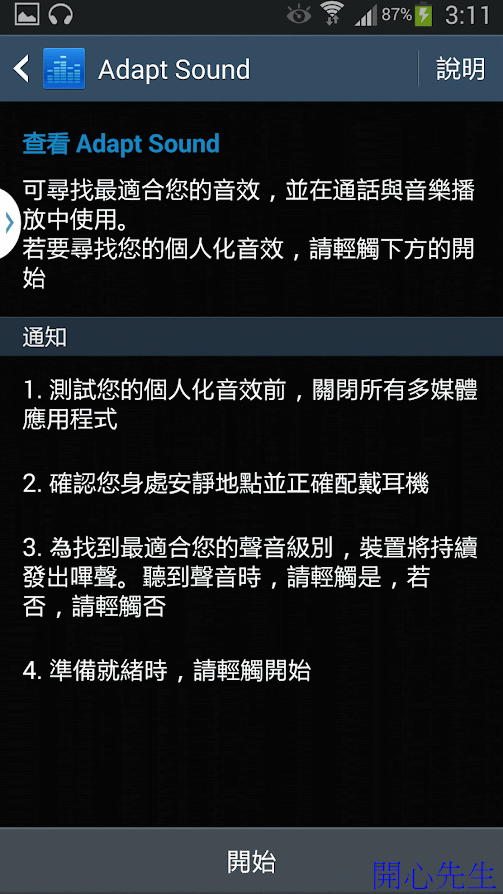
九、Samsung J效能測試
首先先使用CPU-Z看一下Samsung J的規格,Samsung J採用高通800四核心處理器,時脈可達2.27GHz,GPU則為Adreno 330,螢幕解析度達1920X1080,480dpi,記憶體為2440MB,為Full HD解析度。系統為Android 4.3

安兔兔測試分數為35974,另外附上得分詳情和安兔兔上看到的設備訊息圖

Quadrant Standard Edition測試分數為22602
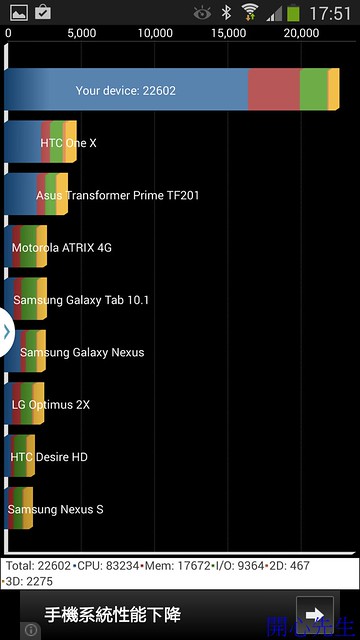
3D mark Ice storm unlimited得分18822
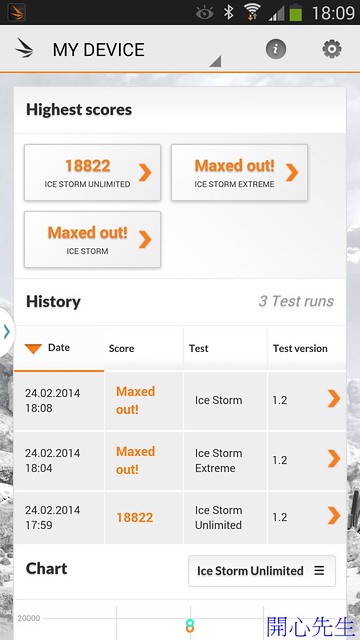
得分細節
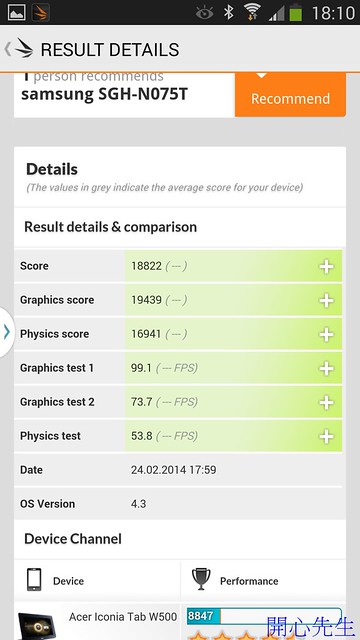
Vellamo 測試,HTML5 為2913 分,Metal 為1,188 分

Wifi連接速度測試
Samsung J支援雙頻Wifi,並且支援規格802.11 AC的區域無線網路規格。現在就來測試一下2.4G和5G兩個頻段下,Wifi的速度為多少(測試環境網路速度為下載60M/上傳15M)。
2.4G時,下載45.48M,上傳14.93M
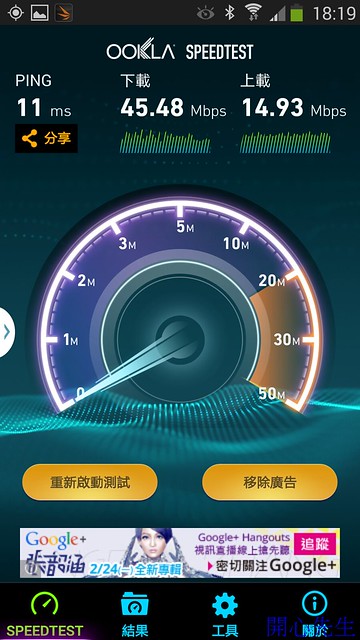
5G時,下載59.58M,上傳15.40M
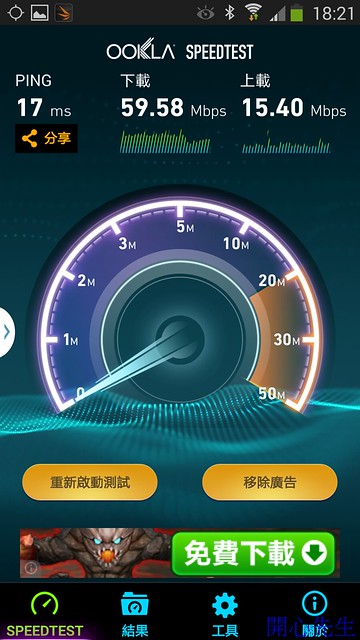
Samsung J拍的一些照片







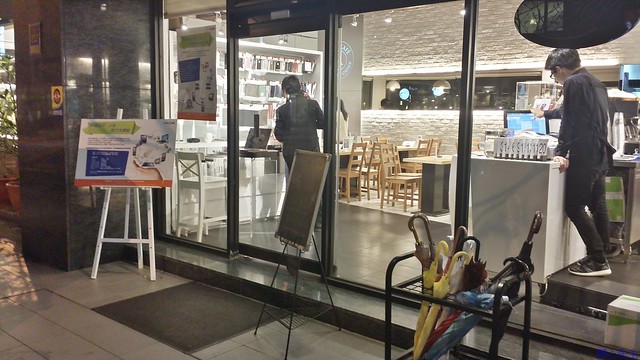


結論:
Samsung J的硬體規格很不錯,所以用了一個禮拜也很滿意,流暢的順暢度,APP開啟不會延遲。五吋螢幕畫面夠大夠漂亮,加上邊框很細,所以還有辦法一手操作手機。Samsung J的外型也頗日系風,很喜歡這支手機的外觀。因為Samsung自行開發的APP本來就蠻多的,使用了一個禮拜後覺得有些APP實用性還蠻高的。還有有些手勢操作蠻方便的,像是動作截圖我覺得比按按鍵截圖來的方便多了。我也很喜歡撥放音樂裡面的Adapt Sound功能,開啟後的音效跟沒有開啟是有差的。等化器的設定也算多,可以讓聆聽音樂的效果更佳。照相部份我覺得夜景模式如果可以更強點會更好,在夜晚的時候我覺得HDR模式下出來的照片有時候比使用夜景模式下還要好看。所以我很愛用HDR模式,拍出來的照片還不差。加上又有4K錄影,這支手機的規格和功能不輸Samsung的其他旗艦機種。
優點:
1. 硬體規格高,使用順暢度很好
2. My Magazine是個不錯的軟體
3. 外型漂亮跟自家旗艦機種有著不同的風格
4. 相機模式風格很多樣化,風格還可以透過下載添加,更添樂趣
5. Adapt Sound開啟後撥放音樂的效果更好
6. 照相內的HDR模式蠻厲害的,
缺點:
1. 如果夜景模式更強更好
2. 喇叭雖然很大聲,但是在音質上算普通,如果能加強這部分更好
3. 外型上雖然很日系風蠻好看的,但是塑膠感較重,如果可以換成金屬風格應該更棒




 留言列表
留言列表

